3 Modi per Trasferire le Foto di iCloud su Android
Scoprite come trasferire le foto da iCloud al telefono Android in questo ampio post. Tre diversi tutorial sono elencati per trasferire le foto di iCloud su Android.
 100% sicuro e la privacy degli utenti garantita
100% sicuro e la privacy degli utenti garantita09/11/2023 • Archiviato in: Gestisci i Dati del Dispositivo • Soluzioni comprovate
Passare da iOS ad Android può essere un processo noioso per molti. Dopotutto, gli utenti iPhone memorizzano per lo più i loro dati in iCloud, che non è facilmente accessibile sui dispositivi Android. Pertanto, per trasferire le foto da iCloud ad Android, devono prendere alcune misure aggiuntive. Sorprendentemente, ci sono numerosi modi per trasferire le foto di iCloud su Android. È possibile scaricare le foto sul Mac o sul PC e copiarle sul dispositivo. Ci sono anche alcuni strumenti di terze parti che possono aiutarvi. Per saperne di più su queste opzioni in dettaglio.
Parte 1: 1 Clic per trasferire le foto di iCloud su Android
Uno dei modi migliori per trasferire le immagini da iCloud ad Android è utilizzando Dr.Fone - Backup Telefono (Android). Una parte del toolkit Dr.Fone, fornisce una soluzione altamente affidabile e sicura trasferimento dati. È possibile utilizzarlo anche per salvare il dispositivo Android e ripristinarlo ogni volta che si desidera. Oltre a questo, può aiutarti a ripristinare il backup di iCloud e iTunes su un dispositivo Android in modo selettivo.
Uno dei modi migliori per trasferire le immagini da iCloud a Semplicemente caricare un backup iCloud di vostra scelta e trasferire le vostre foto, messaggi, contatti, registri delle chiamate, ecc. sul dispositivo Android di destinazione. L'interfaccia fornisce anche un'anteprima dei dati. Pertanto, è possibile selezionare semplicemente il tipo di contenuto che si desidera trasferire sul proprio Android. Ha un'interfaccia user-friendly che vi permetterà di trasferire le foto da iCloud al telefono Android con un solo clic.

Dr.Fone - Backup Telefono (Android)
Backup e Ripristino Flessibile dei Dati Android
- Backup selettivo dei dati Android sul computer con un clic.
- Anteprima e ripristino del backup su qualsiasi dispositivo Android.
- Supporta più di 8000+ dispositivi Android.
- Non ci sono dati persi durante il backup, l'esportazione o il ripristino.
1.Per prima cosa, lanciare il toolkit Dr.Fone sul vostro Mac o PC Windows e selezionare l'opzione "Backup Telefono".

2. Collegare il dispositivo Android di destinazione al sistema e attendere che venga rilevato automaticamente dall'applicazione. Per continuare, cliccare sul pulsante "Ripristina".

3. Nella finestra successiva vi verranno forniti diversi modi per trasferire i dati sul vostro telefono. Per trasferire le foto di iCloud su Android, cliccare sull'opzione "Ripristina da iCloud Backup" dal pannello sinistro.
4. Vi verrà chiesto di accedere al vostro account iCloud. Basta fornire le credenziali corrette dell'account in cui è salvato il backup di iCloud.

5. Se sul vostro conto è stata abilitata l'autenticazione a due fattori, è necessario verificarla inserendo la relativa chiave.
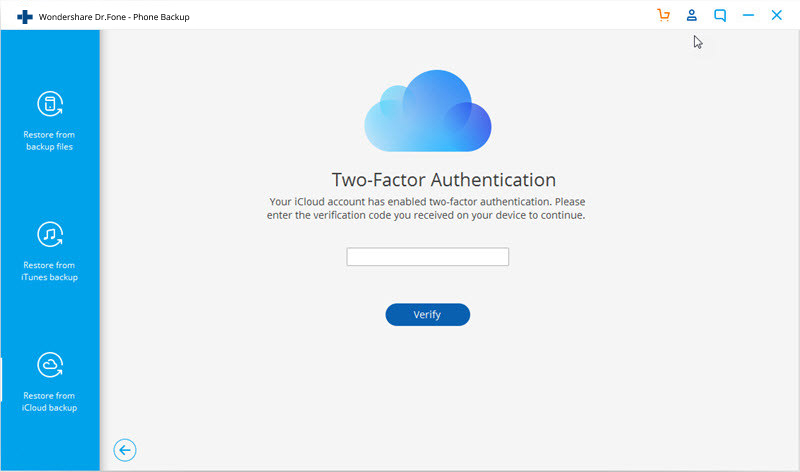
6. Dopo aver effettuato l'accesso al vostro account iCloud, l'interfaccia fornirà un elenco di tutti i file di backup iCloud salvati con i loro dettagli. Basta selezionare e scaricare il file di vostra scelta.

7. L'applicazione scaricherà e caricherà automaticamente i dati dal backup iCloud selezionato. Tutti i dati saranno classificati in diverse cartelle.
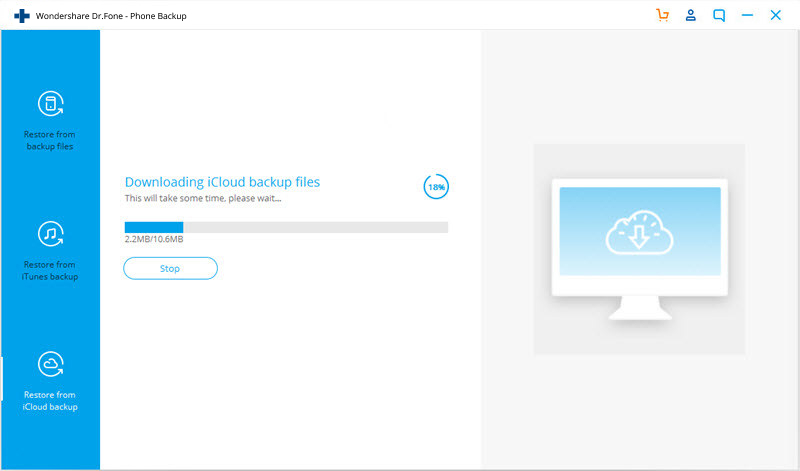
8. Andare alla scheda "Foto" e selezionare le foto che si desidera trasferire. È possibile selezionare tutte le foto in una sola volta. Basta cliccare sul pulsante "Ripristina sul dispositivo" per trasferire le foto da iCloud ad Android.

In questo modo è possibile trasferire le immagini da iCloud ad Android con un solo clic. Si tratta di una soluzione estremamente sicura e veloce che può aiutarti a trasferire tutte le tue foto iCloud su Android senza dover affrontare problemi indesiderati.
Parte 2: Scaricare le foto di iCloud su PC e trasferirle su Android
Oltre al Dr.Fone, ci sono anche altri modi per scaricare le foto di iCloud su Android. Ad esempio, è possibile utilizzare l'applicazione iCloud per Windows o semplicemente visitare il sito web di iCloud per scaricare le foto sul PC. In seguito, puoi trasferire queste foto sul tuo dispositivo Android. Inutile dire che è una soluzione molto noiosa e che richiede molto tempo.
In primo luogo, è necessario salvare le foto sul PC e poi spostarle sul dispositivo Android. Oltre al vostro tempo, consumerà anche la larghezza di banda della vostra rete e lo spazio del vostro sistema. Potrebbero esserci anche foto duplicate, che potrebbero interferire con la vostra privacy. Tuttavia, se desiderate trasferire le foto di iCloud su Android utilizzando il vostro PC, potete seguire questi passi.
1. Per iniziare, scaricare iCloud per Windows e completare l'installazione. Avviare l'applicazione ogni volta che si desidera spostare le foto di iCloud su Android.

2. Controllate "Foto" e andate alla sua Opzione. Da qui, è necessario abilitare la funzione iCloud Photo Sharing e iCloud Photo Library.
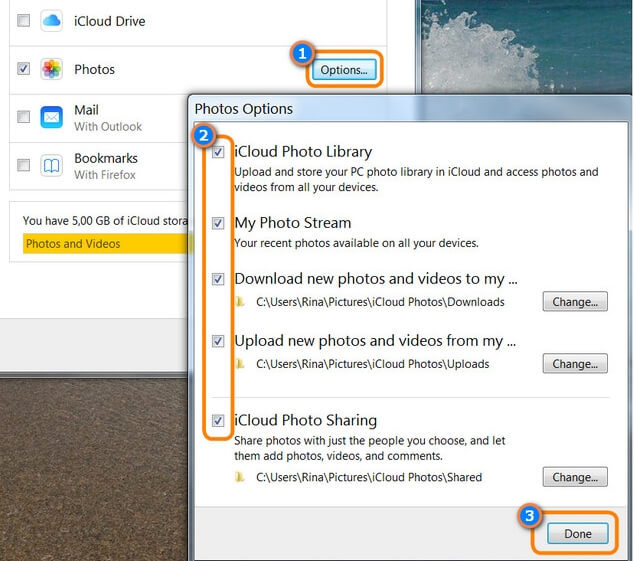
3. Prima di chiudere l'Applicazione, assicuratevi di aver applicato tutte le modifiche.
4. Ora, dalla barra delle applicazioni, trovate l'icona di iCloud e cliccate con il tasto destro del mouse.
![]()
5. Sotto la categoria iCloud Photos, cliccare sul pulsante "Scarica le foto"..
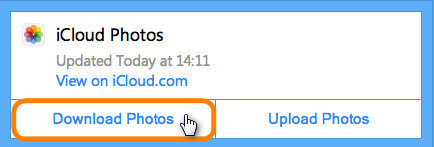
6. Aspettate un po' di tempo per scaricare tutte le foto. Dopodiché, andare alla directory di Windows; Utenti; [Nome utente]; [Nome utente]; Foto; iCloud Photos.
7. Nella cartella "Downloads", potete trovare tutte le foto scaricate da iCloud sul vostro PC.
8. Fantastico! Ora, è sufficiente collegare il dispositivo Android al PC. Una volta che il vostro dispositivo è stato rilevato, riceverete un messaggio sullo schermo. Scegliere di utilizzarlo come dispositivo multimediale (MTP).
9. Dopo aver collegato il telefono, è sufficiente trasferire manualmente le foto di iCloud su Android utilizzando l'Esplora risorse di Windows.
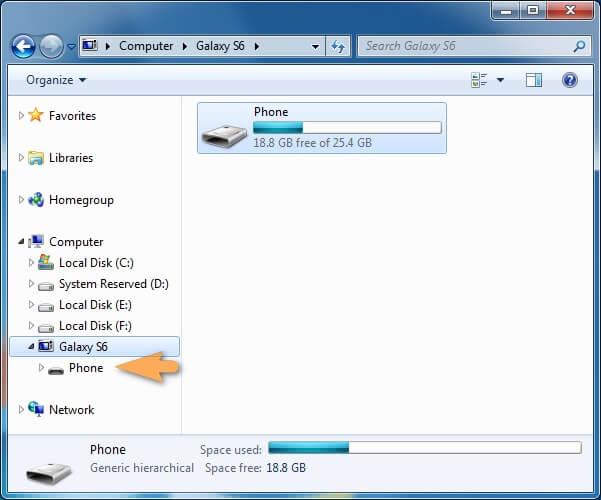
Parte 3: Scaricare le foto di iCloud su Mac e trasferirle su Android
Proprio come per Windows, è anche possibile trasferire le immagini da iCloud ad Android utilizzando il vostro Mac. Tuttavia, non è possibile collegare il vostro Android a un Mac nel solito modo. Pertanto, è necessario utilizzare una soluzione di terze parti come Android File Transfer. Questo rende l'intero processo estremamente faticoso e complicato. Oltre a richiedere più tempo, può essere anche un po' confuso. Tuttavia, seguendo questi passi, è possibile trasferire le foto da iCloud ad Android utilizzando Mac.
1. Per iniziare, basta lanciare l'applicazione iCloud sul Mac e attivare l'opzione iCloud Photo Library.
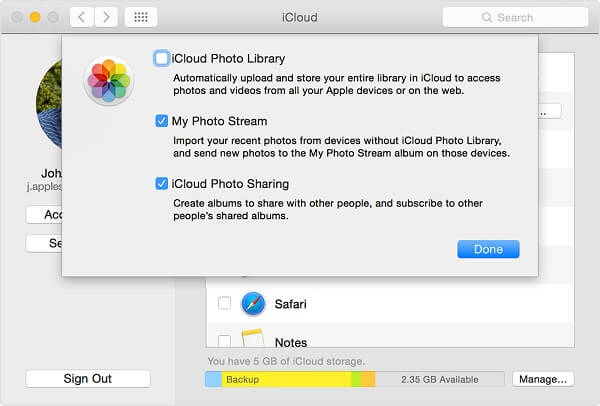
2. Potete anche andare sul sito ufficiale di iCloud per accedere alle vostre foto. Accedi al tuo account e vai alla scheda "Foto" dalla schermata di benvenuto.
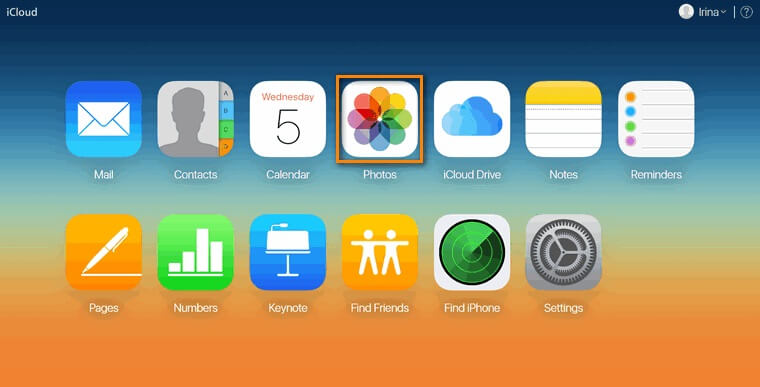
3. Da qui è possibile visualizzare tutti gli album memorizzati in iCloud. Per visualizzare tutte le foto, basta cliccare sull'opzione "Tutte le foto" nel pannello di sinistra.
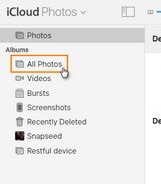
4. Selezionate le foto (o gli album) che desiderate salvare e cliccate sull'icona Download. In questo modo le foto selezionate verranno salvate sul vostro Mac. Lo stesso processo può essere implementato anche su PC Windows.
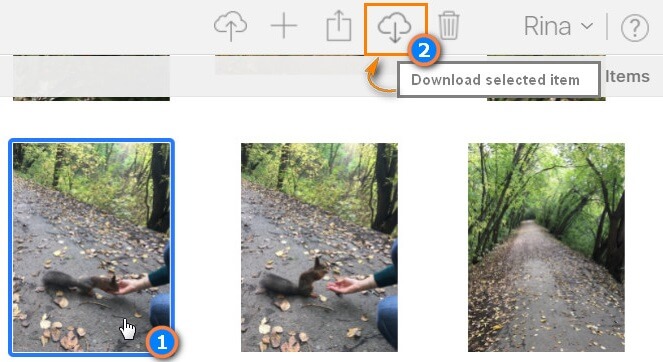
5. Ora, per accedere al vostro dispositivo Android sul vostro Mac, dovete scaricare Android File Transfer.
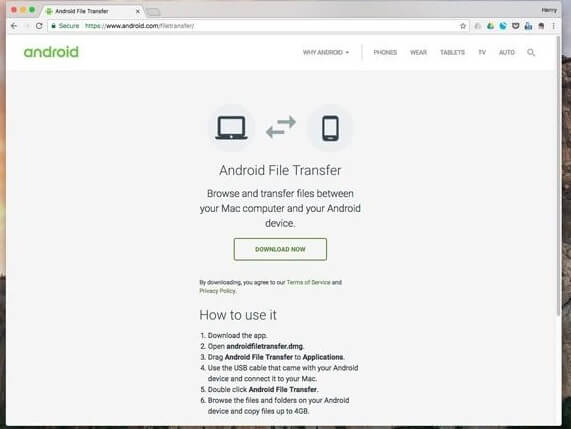
6. Collegate il vostro dispositivo Android al Mac e utilizzatelo per il trasferimento dei media. Inoltre, è possibile avviare l'applicazione Android File Transfer anche sul Mac. Essa rileverà automaticamente il dispositivo collegato.
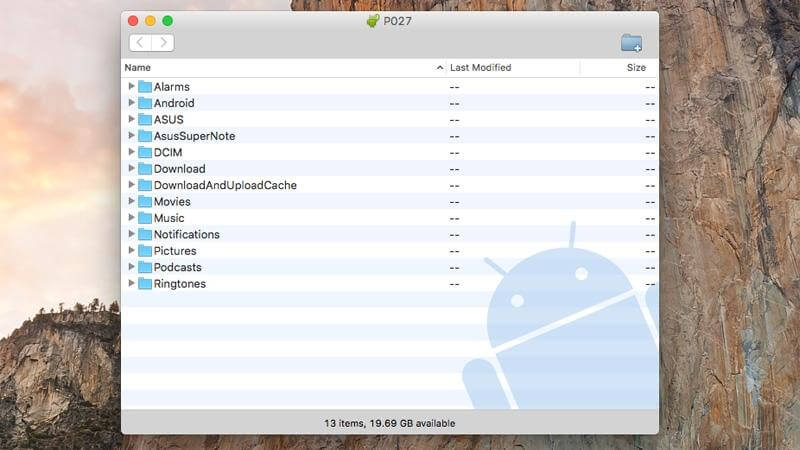
7. Andate nella posizione in cui sono memorizzate le foto scaricate e trascinatele semplicemente nel file system del vostro dispositivo Android.
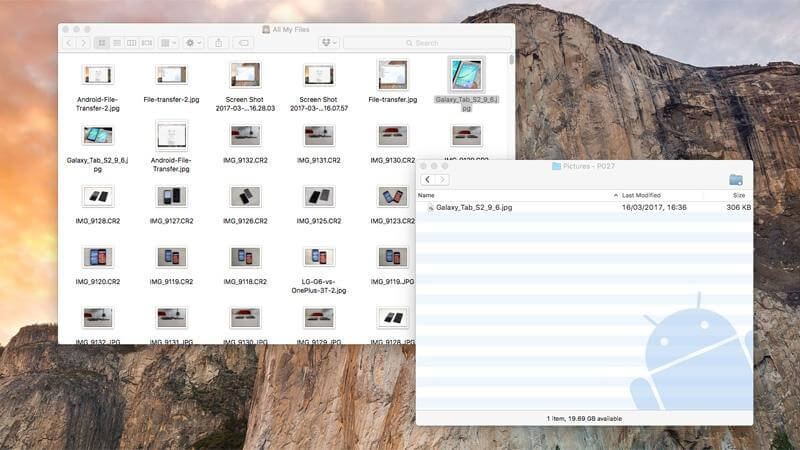
Oltre a Android File Transfer, ci sono anche diversi modi per trasferire le immagini da iCloud ad Android. Dopo aver scaricato le foto di iCloud sul vostro Mac, potete caricarle su Google Drive e accedervi sul vostro Android. È inoltre possibile utilizzare Dr.Fone - Gestore Telefono (Android) to move data between Mac and Android seamlessly.
Parte 4: Trasferimento di foto iCloud su Android senza computer
Molti utenti non preferiscono utilizzare un computer (Windows o Mac) per trasferire le foto da iCloud ai telefoni Android. Dopotutto, può essere lungo e noioso spostare le foto di iCloud su Android tramite un computer (senza utilizzare uno strumento dedicato come il Dr.Fone). Potete sempre andare sul sito web di iCloud sul vostro dispositivo Android e scaricare le foto di vostra scelta.
Tuttavia, potrebbe essere necessario molto tempo per caricare e visualizzare in anteprima le foto su un piccolo schermo. Inoltre, consumerà anche molti dei vostri dati mobili. Il tuo telefono Android potrebbe non avere abbastanza spazio libero e l'aggiunta di così tante foto può rallentare ulteriormente la sua elaborazione. Tuttavia, è un approccio più comodo e pratico per scaricare le foto di iCloud direttamente su Android.
- Lanciate un qualsiasi browser web sul vostro dispositivo Android e visitate il sito web di iCloud.
- Andate alle impostazioni/opzioni del browser e toccate l'opzione "Richiedi sito desktop". Questo perché per impostazione predefinita il browser visualizza la versione mobile del sito web e non sarà possibile sfogliare facilmente le foto di iCloud su di esso.
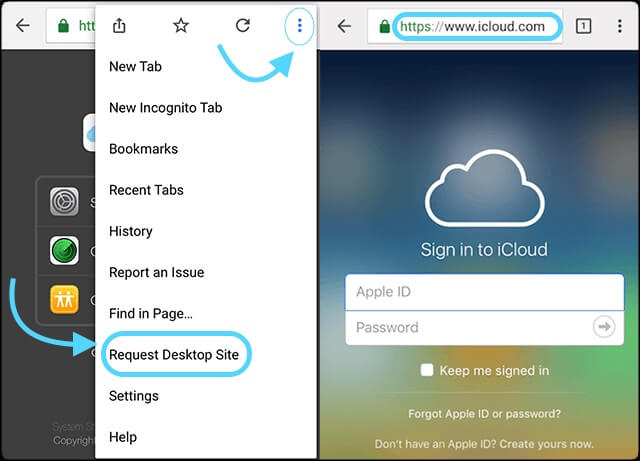
- Una volta caricata la versione desktop del sito, basta inserire le proprie credenziali iCloud e accedere al proprio account.
- Andare alla scheda "Foto" dalla schermata iniziale per visualizzare le foto salvate.
- Selezionare le foto (o gli album) che si desidera trasferire e cliccare sull'icona di download.
- Accettare il prompt di download e attendere un po', poiché le foto selezionate vengono salvate sulla memoria del dispositivo Android.
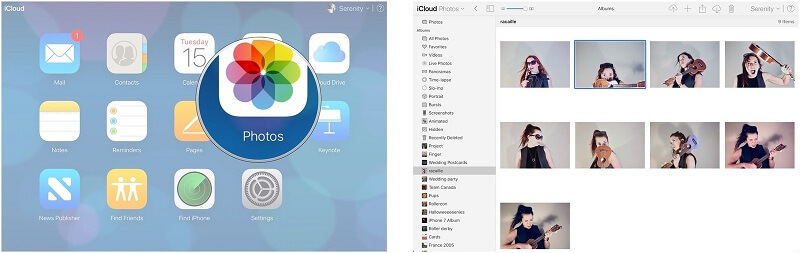
Ora che sapete come trasferire le foto da iCloud ad Android in diversi modi, potete facilmente tenere le vostre foto a portata di mano e al sicuro. Come si può vedere, Dr.Fone - Backup Telefono (Android) è il metodo più conveniente, che consente di risparmiare tempo e facile da usare tra tutte le opzioni disponibili. Ci permette di visualizzare in anteprima i nostri dati in modo da poter effettuare un trasferimento selettivo delle foto iCloud su Android. Sentitevi liberi di provare a condividere questa guida anche con gli altri.
Problemi iCloud
- Backup iCloud
- 1 Accesso al contenuto del backup iCloud
- 2 Ripristina contatti da iCloud a Android
- 1.5 Recuperare foto da iCloud
- 1.6 Estrattore Gratis Backup iCloud
- Account iCloud
- ● Gestisci/trasferisci/recupera dati iCloud
- ● Sblocca schermo/attiva/blocco FRP
- ● Risolvi la maggior parte dei problemi iOS e Android
- Gestisci ora Gestisci ora Gestisci ora








Nicola Massimo
staff Editor